文章詳情頁
Win10要怎么設置雙屏顯示?Win10設置雙屏顯示教程
瀏覽:94日期:2022-06-21 15:27:53
Win10隨著用戶的逐漸增多,越來越多的功能漸漸被用戶發(fā)掘,在我們使用電腦的時候需要運行多個程序,時不時就要頻繁切換,這時候我們可以將電腦設置為雙屏來解決這個問題,那具體要怎么設置呢,下面帶給大家教程。
教程如下
把兩個顯示器連接到主機上,并且打開主機電源和顯示器電源。
進入桌面,在桌面鼠標右擊選擇【顯示設置】。
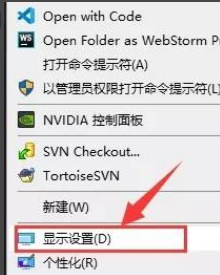
點擊【標識】。
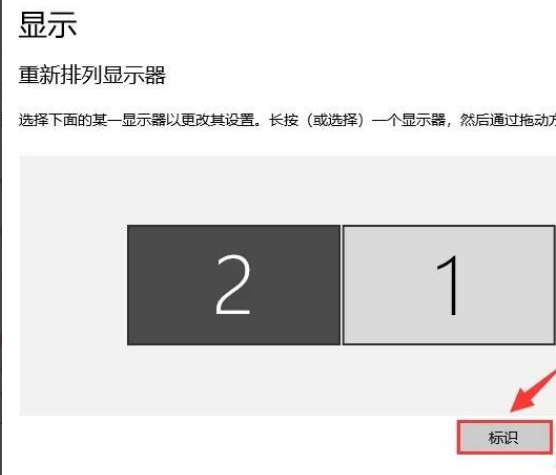
在屏幕每個屏幕的左下角會有標識顯示(如下圖)。
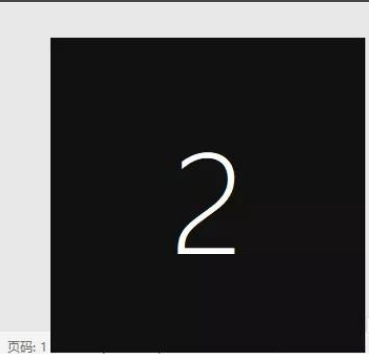
按照顯示器的擺放排列。
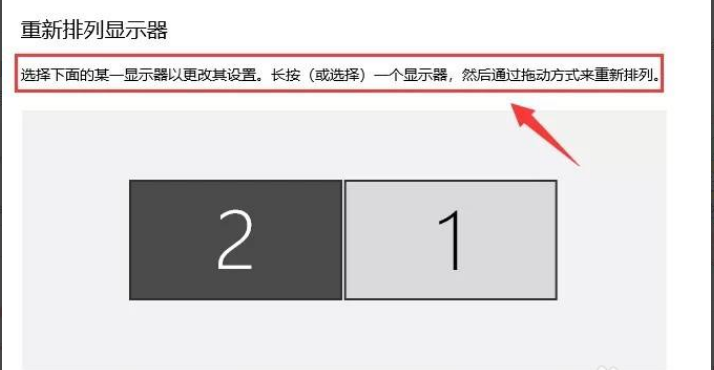
選中上面其中一個屏幕下面就可以對其相應的設置。(溫馨提示:顯示器橫著擺放,就選擇橫向)。
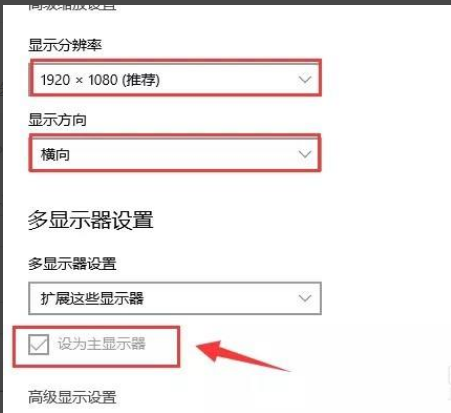
顯示器怎么擺放就怎么排列顯示器,找到自己常面對的顯示器設置為主顯示器就好了。顯示效果如下。

標簽:
Windows系統(tǒng)
win10
相關文章:
1. Windows Vista中如何取消任務欄上顯示的語言欄2. Win7電腦藍屏怎么回事?RtkHDAud.sys文件引起藍屏的解決辦法3. Windows Vista下Win鍵使用完整攻略4. Windows Vista將不支持老式DVD光驅5. Win10經常有電腦彈窗怎么辦?Win10經常有電腦彈窗的解決方法6. Win11預覽版怎么升級正式版 Win11預覽版升級正式版教程7. Win11怎么打開多任務窗口?Win11打開多任務窗口方法8. Win11如何添加無線顯示器?Win11添加無線顯示器的方法9. Win7顯示未安裝任何音頻輸出設備的解決方法10. 超詳細的Windows11正式版升級教程!四種方式任選!
排行榜

 網公網安備
網公網安備